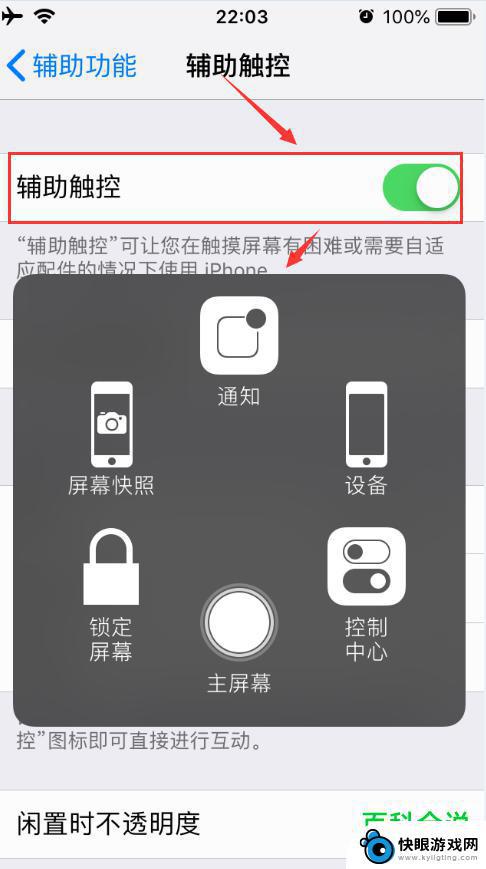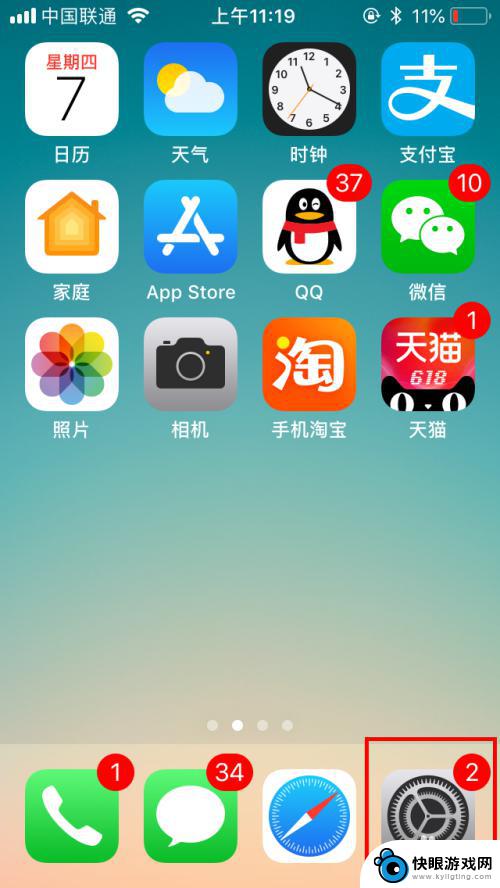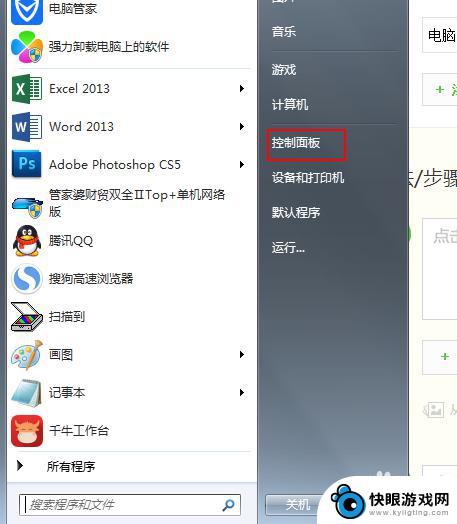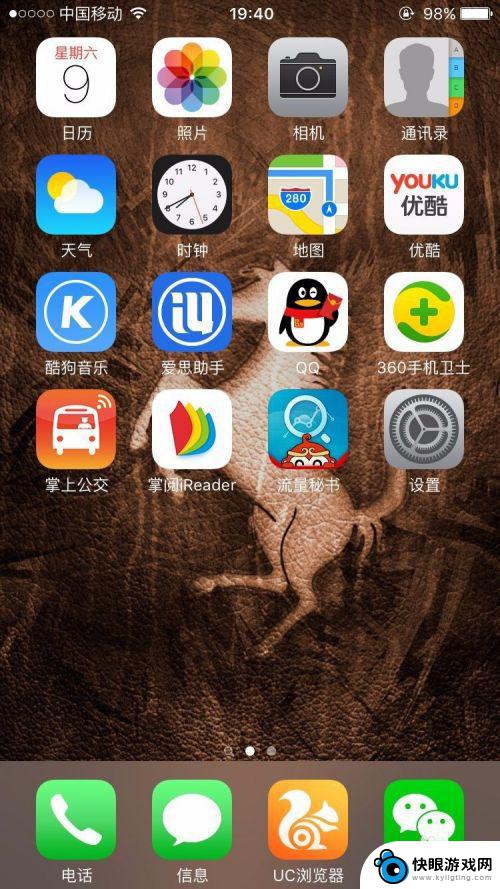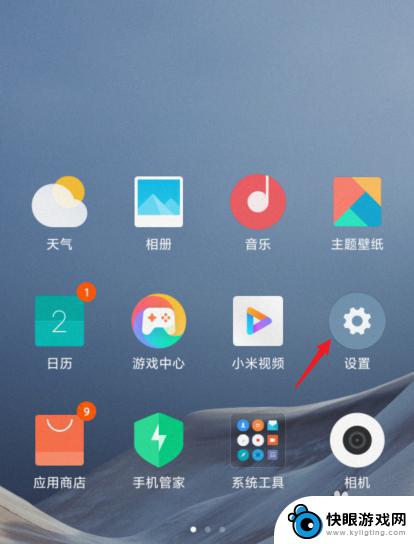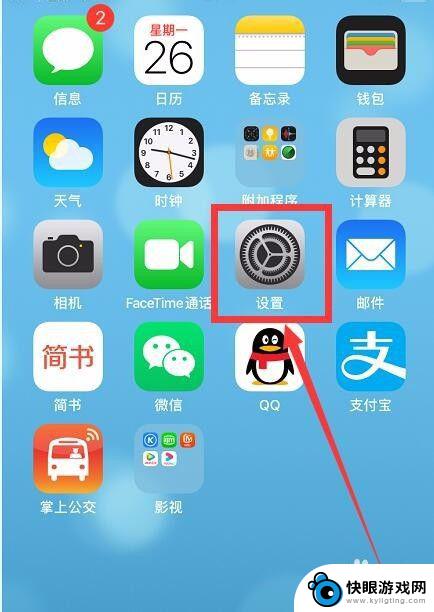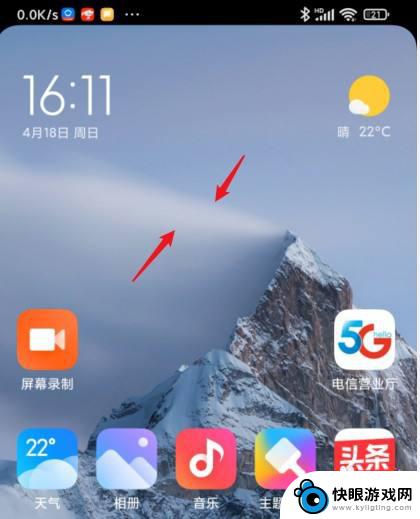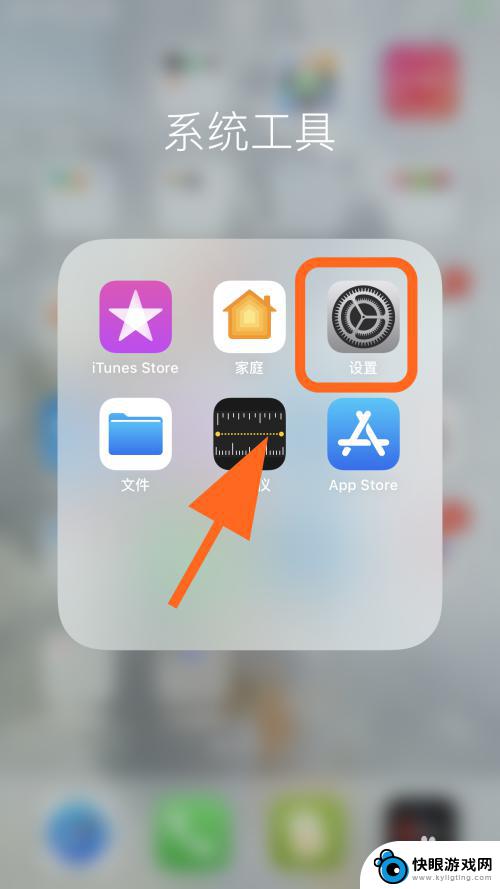如何设置苹果手机的小白杠 苹果手机小白点调节方法
时间:2024-01-27来源:快眼游戏网
苹果手机作为一款颇受欢迎的智能手机,其操作系统与其他手机有所不同,在日常使用中有时我们可能会遇到一些小问题,比如屏幕上出现了小白点或小白杠。这些小问题虽然不会影响手机的正常使用,但对于追求完美的用户来说,也是需要解决的。如何设置苹果手机的小白杠或小白点呢?接下来我们将介绍一些简单的调节方法,帮助您解决这些小问题,让您的苹果手机焕发出更加完美的光彩。
苹果手机小白点调节方法
步骤如下:
1.首先请在苹果手机主屏上找到【设置】应用图标,点击打开它。

2.在设置列表中继续找到【通用】一栏,点击进入。
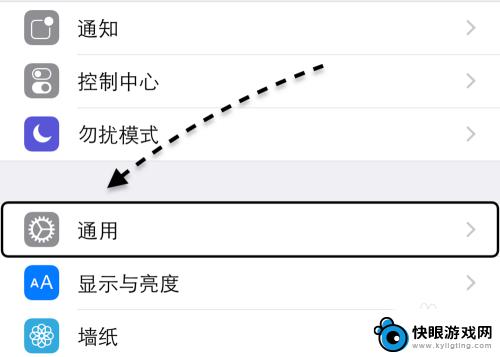
3.接着在通用列表里,找到【辅助功能】一栏,点击进入。
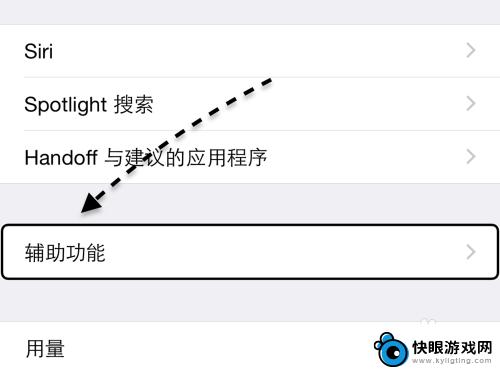
4.随后在辅助功能列表中,请找到 AssisTiveTouch 一栏,它就是大家平时所说的小白点功能,点击进入。
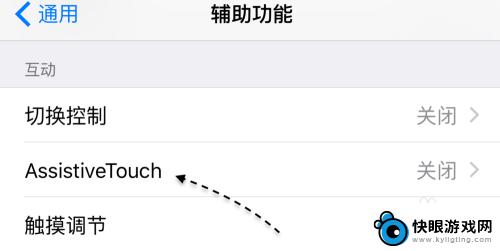
5.接着在打开 AssisTiveTouch 以后,便会在屏幕出现小白点了。如图所示
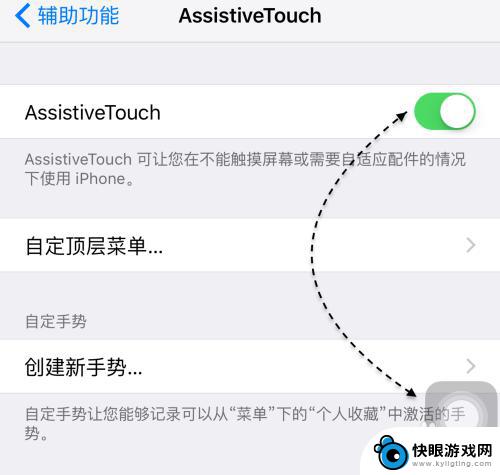
6.如下图所示,这个小白点打开以后。在任何地方都能使用,无论是在主屏桌面,还是在应用内。
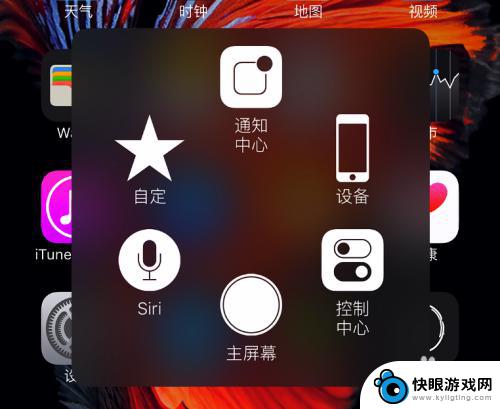
以上就是设置苹果手机小白杠的全部内容,如果您需要,可以根据这些步骤进行操作,希望对大家有所帮助。